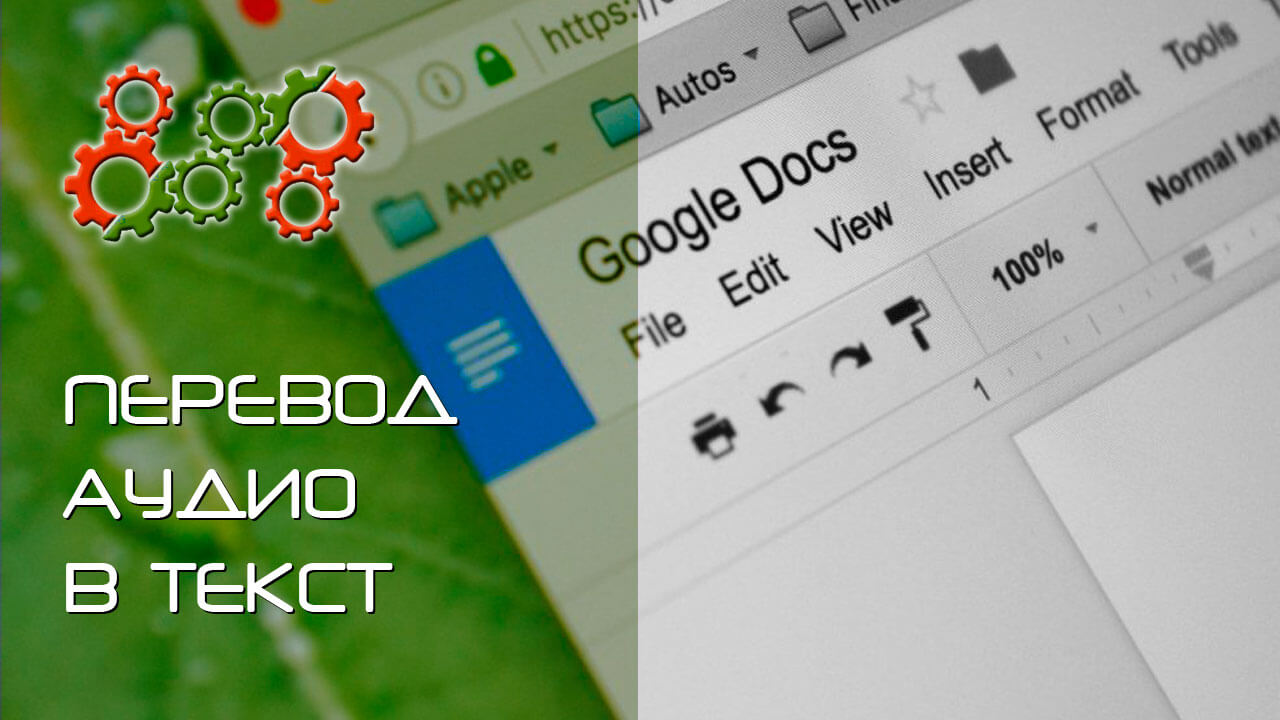Перевод аудио в текст онлайн с помощью Google Docs
Если вам нужно перевести аудио-файл в текст.
Идея лежит на поверхности и наверняка программы для этого должны были присутствовать. Так -же как сделано в Gogle translate.
Как реализовать, казалось бы, простую идею: пустить в качестве сигнала микрофона — аудио файл.
Для этого необходим драйвер VB-CABLE Virtual Audio Device Он OpenSourse.
Официальный сайт: www.vb-audio.com
Скачать с Oldesign: VBCABLE_Driver_Pack43.zip
УСТАНОВКА: Извлеките все файлы из ZIP и запустите программу установки в режиме администратора (перезагрузите компьютер после установки )
Настройте микрофонный вход в системе, на этот драйвер.
Со звуковыми картами Realtek устанавливать драйвер не нужно, достаточно включить «Стерео микшер» в приложении «Звук», в разделе «Запись».
Как записать аудио-файл в текст он-лайн
Есть способ без ограничений на количество символов. — это Google Docs.
Гугл Документы имеют встроенный инструмент для диктовки речи, который называется Голосовой ввод. Расшифровка голоса происходит автоматически. Когда вы говорите, этот инструмент понимает вашу речь и переводит ее в текст, который сразу печатается в Гугл Документах.
Краткая инструкция (работает только в браузере Chrome):
1) переходим на главную страницу GoogleDocs
2) нажимаем «создать документ»
3) во вкладке «Инструменты» выбираем «Голосовой ввод». Либо используем для этого горячие клавиши в сочетании Ctrl+Shift+S
4) должна появиться кнопка записи (микрофон) на экране слева от документа
5) чтобы выбрать нужный язык, воспользуйтесь раскрывающимся списком под кнопкой записи, выберите нужный
6) чтобы начать транскрибацию, нажмите на кнопку Голосового ввода. Иконка с микрофоном станет красного цвета, это значит запись пошла.
Во время транскрибации, не переходите на другие вкладки в браузере. Если вы перейдете на другой сайт, то инструмент прекратит транскрибацию.
Следите чтобы запись не прерывалась. Если данный инструмент перестал переводить запись в текст, следует снова нажать на кнопку с микрофоном чтобы он вначале отключился, а затем еще раз нажать, чтобы включить его.
Google блокирует постоянные подключения с одних IP. Поэтому ценность этого способа — в том, что все IP не заблокируешь и соответственно, этот способ более работоспособен.
Запись аудио в текст с переводом на другой язык он-лайн
Открываем Gogle translate, нажимаем кнопочку с изображением микрофона и запускаем любой плейер с аудио — файлом.
Магия работает, на ваших глазах появляются строки текста.
Точность распознавания 85-95 %. Но, есть ограничение — 5 тыс. символов, что немало. Приходиться останавливать запись, копировать текст и продолжать далее.
Заодно происходит перевод на второй выбранный язык.
Ну и на последок, если вам не подошли данные версии, рекомендуем Онлайн блокнот, которые позволяет переводить в текст аудио, видео и речь с микрофона.
Перевод в текст он-лайн.
Голосовой блокнот позволяет вводить текст, используя микрофон, а также переводить речь из аудио и видео в печатный текст. В настоящее время голосовой ввод возможен только в браузере Chrome для OS Windows, Mac и Linux (для пользователей Андроид и iOS разработаны специальные Android, iOS приложения).
А если нужно перевести текст в звук
VoxWorker - это онлайн сервис для озвучки текста, который может переводить текст в аудиозапись.
Для перевода текста в речь, нужно написать необходимый фрагмент текста и нажать кнопку, дальше сервис все сделает сам.
Сервис не сохраняет тексты для озвучивания. Все голосовые файлы удаляются с сервера через один час. При необходимости Вы можете указать сервису хранить озвученные файлы постоянно, это удобно если вы планируете поделиться файлом с друзьями или коллегами.